
Tabla de contenido:
- Autor John Day [email protected].
- Public 2024-01-30 08:40.
- Última modificación 2025-01-23 14:39.



En este Instructable, compartiré cómo usar ESP8266 para obtener datos como temperatura, presión, clima, etc. Y datos de YouTube como suscriptores y recuento total de vistas. y mostrar los datos en el monitor de serie y mostrarlos en la pantalla LCD. Los datos se obtendrán en línea, por lo que no se necesitan sensores adicionales para este. El sitio web utilizado aquí es RemoteMe.org. Consulte el Instructable anterior sobre RemoteMe aquí si aún no lo ha hecho.
Entonces empecemos…
Paso 1: Qué necesita: -


Para este instructable, todo lo que necesitará es un microcontrolador, podría ser Arduino o raspberry pi o como yo he usado ESP8266. He usado el Node MCU que se basa en ESP8266. Si está usando arduino, necesitará el módulo ESP WiFi.
Componentes de hardware:-
- NodeMCU (Amazon EE. UU. / Amazon UE)
- Pantalla LCD. x 1 (Amazon EE. UU. / Amazon UE)
- Tablero de circuitos. x 1 (Amazon EE. UU. / Amazon UE)
- Interruptor momentáneo x 1 (Amazon EE. UU. / Amazon UE)
- Resistencia de 220 ohmios x 1. (Amazon EE. UU. / Amazon UE)
- Potenciómetro de 10 k ohmios x 1 (Amazon EE. UU. / Amazon UE)
Software:-
- Ardunio IDE.
- RemoteMe.org (Registrarse).
Paso 2: Configurar variables en RemoteMe: -
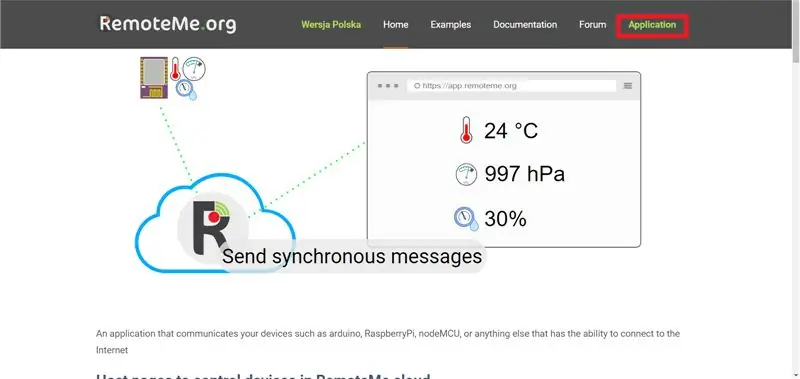
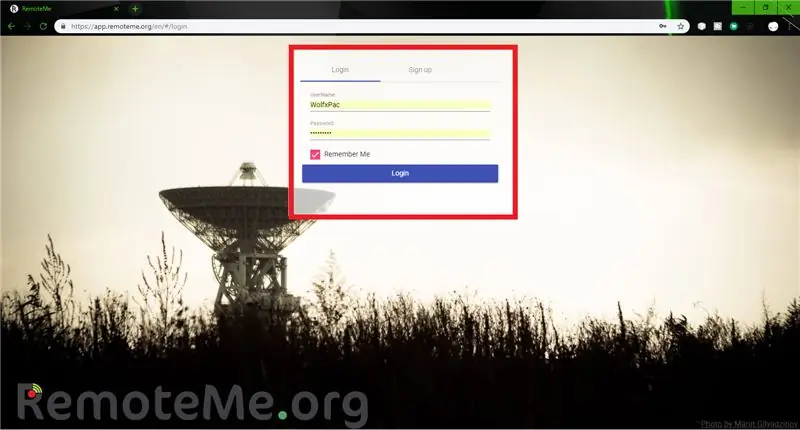
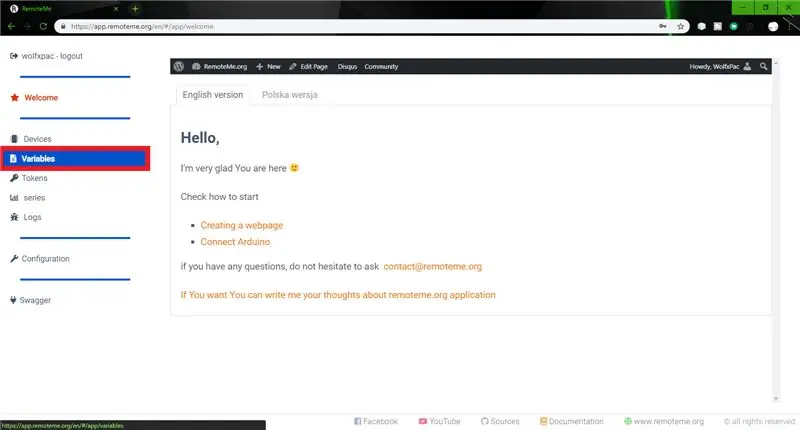
En este paso configuraremos variables que enviarán datos a nuestro microcontrolador. Primero diríjase a RemoteMe.org y siga los pasos: - (Consulte las imágenes de arriba para una mejor comprensión)
En el sitio web, diríjase a "Aplicaciones" y cree una cuenta si aún no tiene una
A continuación, vaya a "Variables" (está en el lado izquierdo del menú)
En la opción Variables habrá una página vacía, con la opción "Agregar" en la esquina superior derecha. Haga clic en eso. Aparecerá una ventana emergente
Recomendado:
Estación meteorológica profesional con ESP8266 y ESP32 DIY: 9 pasos (con imágenes)

Estación meteorológica profesional con ESP8266 y ESP32 DIY: LineaMeteoStazione es una estación meteorológica completa que se puede interconectar con sensores profesionales de Sensirion, así como con algunos componentes de instrumentos Davis (pluviómetro, anemómetro) El proyecto está diseñado como una estación meteorológica de bricolaje, pero solo requiere
Estación meteorológica simple V2.0: 5 pasos (con imágenes)

Estación meteorológica simple V2.0: anteriormente he compartido algunos tipos de estaciones meteorológicas que funcionaban de manera diferente. Si no ha leído esos artículos, le recomiendo que lo consulte aquí: Estación meteorológica simple con ESP8266. Estación meteorológica de habitación con Arduino &
Estación meteorológica NaTaLia: estación meteorológica con energía solar Arduino hecha de la manera correcta: 8 pasos (con imágenes)

Estación meteorológica NaTaLia: estación meteorológica con energía solar Arduino hecha de la manera correcta: después de 1 año de operación exitosa en 2 ubicaciones diferentes, estoy compartiendo los planes del proyecto de mi estación meteorológica con energía solar y explicando cómo evolucionó a un sistema que realmente puede sobrevivir durante mucho tiempo períodos de energía solar. Si tu sigues
Estación meteorológica de bricolaje y estación de sensor WiFi: 7 pasos (con imágenes)

Estación meteorológica de bricolaje y estación de sensor WiFi: en este proyecto, le mostraré cómo crear una estación meteorológica junto con una estación de sensor WiFi. La estación de sensores mide los datos de temperatura y humedad locales y los envía, a través de WiFi, a la estación meteorológica. La estación meteorológica muestra t
Cómo hacer una estación meteorológica simple usando Arduino: 6 pasos (con imágenes)

Cómo hacer una estación meteorológica simple usando Arduino: Hola chicos, en este Instructable explicaré cómo hacer una estación meteorológica simple para detectar la temperatura y la humedad usando el sensor DHT11 y Arduino, los datos detectados se mostrarán en la pantalla LCD. Antes de comenzar con este instructivo, debes saberlo
